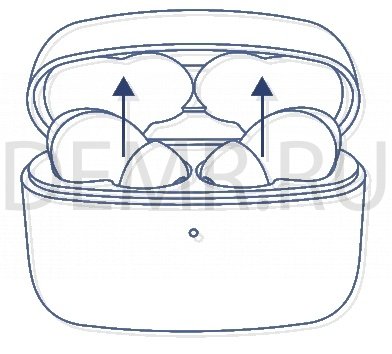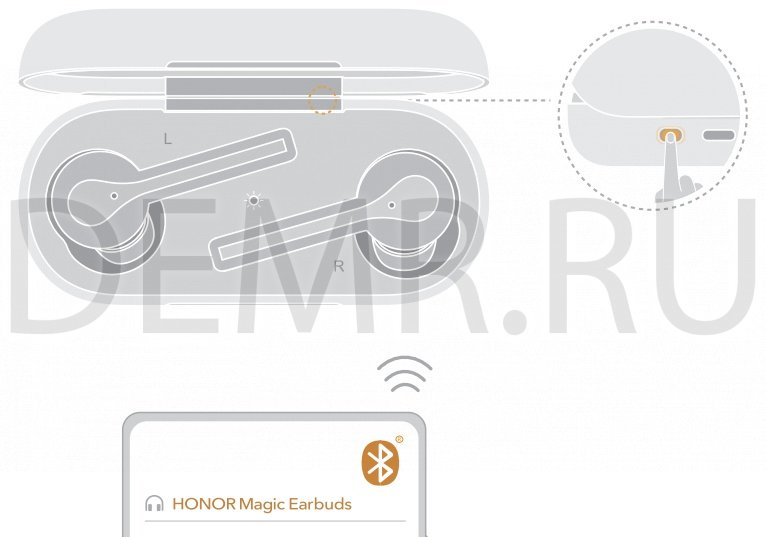подключение наушников к телефону honor
Как подключить беспроводные наушники Honor к телефону
Выберите раздел
Подключение наушников Honor Choice CE79 к телефону
Переход наушников в режим сопряжения
1. При первом использовании наушников Honor Choice CE79 поместите их в зарядный чехол, закройте крышку чехла, откройте ее через 10 секунд. Индикаторы на обоих наушниках начнут мигать белым цветом, указывая на то, что наушники перешли в режим сопряжения.
2. Если вы уже использовали наушники, откройте зарядный чехол и поместите оба наушника внутрь. Если спустя 10 секунд наушники не смогут подключиться к устройству, с которым они были ранее сопряжены, индикаторы на обоих наушниках начнут мигать белым цветом, указывая на то, что наушники перешли в режим сопряжения.
3. Если после подключения наушников к телефону на телефоне выключить Bluetooth, индикаторы на обоих наушниках начнут мигать белым цветом, указывая на то, что наушники перешли в режим сопряжения.
Сопряжение
Включите Bluetooth на телефоне, в списке доступных устройств найдите наушники Wireless Earbuds, нажмите на них, чтобы подключиться. Когда индикаторы на обоих наушниках Honor CE79 начнут мигать белым цветом один раз каждые 5 секунд, сопряжение установлено.
Как подключить наушники Honor Sport AM61 к телефону
Первое подключение наушников к телефону
1. Включите наушники Honor Sport AM61. Они автоматически перейдут в режим сопряжения. Индикатор будет мигать красным и белым. Также будет слышно звуковое оповещение.
2. Включите Bluetooth на вашем телефоне и выполните сопряжение с наушниками Honor Sport AM61
Автоматическое повторное подключение при включении наушников
Включите наушники. Наушники будут автоматически подключаться к ранее подключенному телефону.
Повторное подключение наушников
1. Нажмите и удерживайте функциональную кнопку более 5 секунд, чтобы наушники включились и перешли в режим Bluetooth подключения. Вы услышите звуковое оповещение, означающее, что наушники ожидают Bluetooth подключения. При этом будет мигать красно-голубой индикатор.
2. Включите Bluetooth на вашем телефоне и выполните сопряжение с наушниками.
Если подключение не будет выполнено, наушники Honor Sport AM61 сами выключатся через 3 минуты.
Подключение наушников к двум телефонам одновременно
1. Подключите наушники к первому телефону.
2. Выключите наушники.
3. Нажмите и удерживайте функциональную кнопку более 5 секунд, чтобы наушники включились и перешли в режим Bluetooth подключения. Выполните подключение наушников ко второму телефону.
4. Откройте лист Bluetooth устройств в первом телефоне и выполните подключение телефона к наушникам.
Когда наушники Honor Sport AM61 подключены к двум телефонам одновременно, только один телефон может воспроизводить музыку. Если Вы желаете воспроизвести музыку на втором телефоне, поставьте на паузу воспроизведение музыки на первом телефоне.
Повторное подключение после отключения наушников на дальней дистанции
После отключения наушников:
✓ Повторное подключение выполнится автоматически, если Вы вернетесь в зону действия Bluetooth в течение 10 минут.
✓ Если Вы вернетесь в зону действия Bluetooth в течение 30 минут, то подключение можно возобновить, нажав функциональную кнопку
✓ Если Вы не вернетесь в зову действия Bluetooth в течение 30 минут, то наушники выключаться автоматически
Некоторые телефоны не могут выполнить автоматического повторного подключения по причине различия Bluetooth технологий.
Подключение беспроводных наушников Honor Flypods Lite к телефону
1. Откройте зарядный чехол (оба наушника Honor FlyPods Lite должны быть в чехле), нажмите и удерживайте функциональную кнопку 2 секунды, пока не загорится индикатор и не начнет мигать синим. Наушники FlyPods перешли в режим сопряжения.
2. Включите Bluetooth на телефоне и сопрягите его с Bluetooth-наушниками FlyPods Lite.
На качество Bluetooth-соединения могут влиять электромагнитные помехи, которые могут помешать установлению сопряжения между телефоном и наушниками FlyPods, привести к разрыву соединения с наушниками FlyPods или невозможности воспроизведения звука.
Автоматическое повторное подключение наушников Honor Flypods Lite
Когда наушники FlyPods в зарядном чехле, при открытии крышки зарядного чехла они автоматически подключаются к телефону, с которым последним было установлено сопряжение.
На телефоне должен быть включен Bluetooth, телефон должен находиться в зоне действия Bluetooth наушников FlyPods.
Порядок повторного подключения
Наушники Honor Flypods Lite отключаются от телефона из-за выхода из зоны действия Bluetooth.
✓ Если вы вернетесь в зону действия Bluetooth в течение 10 минут, наушники FlyPods автоматически подключаться к телефону.
✓ Если вы возвращаетесь в зону действия Bluetooth в течение 10–30 минут, вам необходимо будет подключиться к телефону вручную.
✓ Если вы не возвращаетесь в зону действия Bluetooth в течение 30 минут, наушники FlyPods переходят в режим гибернации. Чтобы активировать наушники FlyPods и повторно подключиться к телефону после возврата в зону действия Bluetooth, наденьте наушники.
Если наушники FlyPods не подключаются к телефону автоматически, подключите их вручную на экране установления Bluetooth-соединения телефона.
Подключение bluetooth наушников Honor Magic Earbuds к телефону
Поместите наушники Honor Magic Earbuds в зарядный чехол (кейс). Откройте крышку зарядного чехла, нажмите и удерживайте функциональную кнопку 2 секунды, пока не начнет мигать индикатор на зарядном чехле. Затем выполните поиск bluetooth устройств на смартфоне и выполните сопряжение.
Если сопряжение выполнить не удается, выполните сброс настроек наушников Honor Magic Earbuds (читайте в данном руководстве).
Установка мобильного приложения
только для Android
Скачайте и установите приложение HUAWEI AI Life (доступно только на Android)
Чтобы настроить функционал шумоподавления, персонализировать функции наушников или выполнить обновление ПО, отсканируйте QR-код, загрузите приложение и добавьте Huawei HONOR Magic Earbuds в список устройств в приложении.
Как подключить блютуз наушники Honor и Huawei к телефону
Если ранее проводная гарнитура была единственным выбором для пользователей, то сегодня огромную популярность завоевали уже беспроводные устройства. Подключение осуществляется через Bluetooth. В статье мы рассмотрим, как подключить беспроводные наушники Хонор и Хуавей к телефону.
Как подключить беспроводные наушники Хонор и Хуавей к телефону через Bluetooth
Инструкция по подключению гарнитуры по Блютуз не отличается сложностью. Сам процесс можно разделить на три этапа:
Изучим каждый шаг отдельно.
Включение Блютуза на телефоне
Изначально необходимо включить Bluetooth на телефоне:
Подготовка Bluetooth-устройства к сопряжению
Второй этап подразумевает включение данной опции на самой гарнитуре. Инструкция:
Представленный алгоритм подходит не только для беспроводных моделей Huawei, но также для Xiaomi или Samsung. В основном беспроводной аксессуар прилагаются вместе с зарядным устройством в виде кейса с отдельным зарядным, но некоторые модели предусматривают другой тип подзарядки. При попытке подключения не доставайте их из футляра.
FreeLace
Главной особенностью FreeLace является скрытый USB, который достается возле регуляторов громкости. Таким образом их можно подзарядить не только при помощи кейса, а к примеру, через ноутбук или сам смартфон.
Активация не отличается сложностью. Достаточно зажать кнопку питания и дождаться, когда замигает индикатор. Моргание лампочки означает, что гаджет готов к обнаружению. Проверьте список видимых устройств в телефоне и выберите нужное.
FreeBuds Lite
Поместите FreeBuds Lite в кейс и откройте крышку. Затем нужно зажать клавишу возле USB, что запустит соединение по Блютуз. После сопряжения их можно достать с футляра.
FlyPods Lite
Активация FlyPods Lite осуществляется также, как и в описании FreeBuds Lite. То есть, не вынимая гаджет из футляра, нажмите кнопку питания и подождите, когда индикатор загорится белым.
Первое сопряжение устройства со смартфоном
Заключительный этап – выбрать обнаруженное устройство в телефоне и наслаждаться музыкой. Когда замигает лампочка, загляните в смартфон и в меню Bluetooth выберите нужный гаджет.
Учтите, некоторые модели гарнитуры требуют пароль для сопряжения. По умолчанию устанавливается 0000 в качестве кода, который запросит система в момент попытки соединения.
Подключение Bluetooth-устройства с телефоном, который ранее уже подключался
Если вы ранее производили соединение, то повторное подключение не потребует тех же действий. Например, вы используете модель Honor Sport AM61 от Хуавей, тогда для последующих активаций достаточно включить Блютуз на обоих гаджетах.
Как подключать беспроводные наушники Huawei и Honor к другим устройствам
Как подключить беспроводные наушники Honor и Huawei к iPhone или другому смартфону? Китайский производитель учитывает многие нюансы при разработке полезных гаджетов. Так, он предусмотрел использование гарнитуры не только в смартфонах Хуавей, но также и в других моделях.
Подключение Блютуз наушников к ПК или ноутбуку
Также подключить гарнитуру можно к ноутбуку. Для этого, в ПК должна быть функция Блютуз. Инструкция по сопряжению идентична приложенным выше. Активируйте опцию для беспроводной связи и выполните подключение.
Возможные проблемы
Среди распространенных проблем выделяют очевидную разрядку гаджета. Часто пользователи забывают помещать устройство в кейс или ставить на подзарядку, что в дальнейшем вызывает ложные мысли о неполадке. Наушники следует хранить только в специальном чехле, и несмотря на долгое время работы не стоит забывать про заряд аккумулятора. Ниже изучим другие возможные проблемы.
Смартфон не видит наушники
Если смартфон не видит гарнитуру, то попробуйте вручную выполнить сопряжение. Включив Bluetooth, запустите поиск, а затем выберите из предложенного списка название модели гарнитуры. Представленное решение не принесло результата? Часто причиной выступает системный сбой Андроида. Перезагрузите мобильник и повторите процедуру.
Звук моно и плохого качества
Следующая проблема заключается в плохом качестве звука, не соответствующий описанным характеристикам. Обычно данная неполадка связана с ошибочным определением протокола. То есть, Андроид не смог запустить A2DP – профиль для воспроизведения стереозвука. Для исправления неполадки перезагрузите оба гаджета – смартфон и наушники.
Второе решение подразумевает повторное сопряжение. Для этого нужно удалить уже подключенную гарнитуру. Перейдите в меню Блютуз и нажмите на значок «i» возле названия беспроводного устройства. Затем нажмите «Отменить сопряжение».
После, снова выполните подключение гаджета, как при первом разе.
Как выполнить сопряжение с наушниками Huawei
Благодаря беспроводным наушникам, прослушивание звука стало намного удобнее. Ведь никому не нравиться запутанный клубок проводов в кармане или рюкзаке. Они становятся самым нужным изобретением XXI века, которое решило множество проблем. Пользователи отдают предпочтение Bluetooth – гарнитуре тогда, когда занимаются спортом, прослушивают аудиокниги, или просто разговаривают по телефону. Но новички в использовании беспроводных наушников могут испугаться сложностей, а некоторые моменты они принимают за поломку. Данная статья поможет разобраться с подключением к гаджету, работающему на Android или iOS. Также в описании предлагается подробная инструкция подключения, и предоставляется описание всех вопросов, связанных с техническим характеристиками.
Как вручную установить Bluetooth – подключение
Поддерживаемые продукты: HUAWEI FreeBuds Pro,HUAWEI FreeBuds 4i,HUAWEI FreeBuds 3 Wired Charging Case,HUAWEI FreeBuds 3, HONOR Magic Earbuds, HONOR FlyPods Lite.
Как установить подключение при помощи уведомлений
Примечание: уведомления о первичном, либо вторичном подключении, отображаются только на гаджетах, поддерживающих EMUI 10.0, Magic UI 3.0, или выше.
Как подключить наушники, при помощи дополнения AI Life на смартфоне, функционирующим на платформе Android
Для подключения потребуется открыть чехол подзарядки. Далее нужно удерживать кнопку включения в течение 2 секунд. Индикатор должен замигать белым цветом, значит, наушники перешли в «Режим подключения». Чтобы добавить наушники в список устройств, нужно нажать на знак «+», расположенный сверху в правом углу дополнения AI Life.
Как подключить наушники, при помощи дополнения AI Life на смартфоне, функционирующим на платформе iOS
Примечание:
Как быть, если не получается возобновить подключение наушников с устройства
Случается, что пользователь, устанавливая повторное подключение, сталкивается с проблемой сбоя. Причин может быть две:
Данные проблемы можно легко исправить:
Как выполнить сброс настроек, или восстановить предустановленные настройки наушников
Бывают случаи, когда нужно вернуться к заводским настройкам. Для этого:
Одновременное подключение FreeBuds Studio к двум устройствам
Примечание:
Как подключить FreeBuds Pro к двум устройствам одновременно
Если наушники уже подключены к первому гаджету, выполнить второе сопряжение можно используя инструкцию ниже:
Примечание: После того, как будет установлено сопряжение со вторым гаджетом, наушники на некоторое время отключаются от первого устройства.
Как подключить Блютуз наушники Honor и Huawei к телефону: инструкция, способы
Раньше проводные наушники были единственным вариантом для всех пользователей смартфонов. Сегодня популярность обрела уже беспроводная гарнитура. В основном это связано с удобством и приемлемой стоимостью, ведь цена не сильно отличается от проводных устройств. В статье изучим, как подключить беспроводные наушники Хонор и Хуавей к телефону.
Как подключить беспроводные наушники Хонор и Хуавей к телефону через bluetooth
Блютуз – специальная технология для беспроводной связи. Функция имеется во всех современных смартфонах. Если ранее она использовалась исключительно для обмена файлами, то сегодня она позволяет подключать устройства между собой. То есть, технология является единственным способом для подключения наушников.
Сама процедура по подключению не вызывает сложностей. Она делится на три шага:
Рассмотрим этапы подключения.
Включение Блютуза на телефоне
Первым делом активируйте беспроводную функцию на смартфоне. Для этого:
Подготовка Bluetooth-устройства к сопряжению
Следующий шаг – включить Блютуз на самой гарнитуре. Зажмите специальную кнопку и дождитесь, когда индикатор начнет мигать, что будет свидетельствовать об обнаружении доступных устройств. На телефоне потребуется выбрать гаджет в списке.
Таким образом осуществляется подключение. Инструкция подходит для всех телефонов, включая Samsung, Xiaomi, iPhone. В основном рассматриваемый аксессуар подразумевает в комплектации специальный кейс, который выступает в качестве зарядного устройства. При попытке сопряжения поместите гарнитуру в футляр. Если устройство поставляется без кейса, то при подключении достаточно зажать одну клавишу. Данный процесс зависит от модели используемой гарнитуры.
FreeLace
Особенность FreeLace заключается в скрытом USB, спрятанный между кнопками громкости. Модель продается без зарядного футляра, а зарядить их можно посредством ноутбука или другого устройства, куда можно подключить USB.
Сама процедура активации осуществляется просто. Зажмите кнопку включения и подождите активации индикатора, он должен замигать. В смартфоне проверьте поиск устройств, нажмите на обнаруженные наушники и можно начинать прослушивание.
FreeBuds Lite
FreeBuds Lite необходимо положить в футляр, открыть крышку и зажать кнопку, которая расположена неподалеку от USB. Когда в телефоне выберите обнаруженный гаджет, их можно будет вынуть из кейса.
FlyPods Lite
FlyPods Lite подключаются также, как и представленная модель выше. Вставьте их в кейс, зажмите клавишу включения до тех пор, пока лампочка не загорится белым цветом. Затем в телефоне в настройка Блютуз выберите обнаруженный беспроводной аксессуар и можно наслаждаться прослушиванием.
Первое сопряжение устройства со смартфоном
Как подключить беспроводные наушники Honor и Huawei в первый раз мы рассмотрели выше на примере разных моделей. То есть, главное активировать саму функцию для связи в телефоне и на гарнитуре. Система самостоятельно произведет поиск. Для сопряжения достаточно выбрать нужный гаджет в списке.
В некоторых ситуациях может потребовать ввод пароля при попытке сопряжения. Стандартно устанавливается четыре нуля.
Подключение Bluetooth-устройства с телефоном, который ранее уже подключался
Повторное сопряжение производится примерно таким же образом, но без лишних действий по обнаружению и вводу пароля. Допустим вы хотите подключить Honor Sport AM61 от Хуавей – просто включите Блютуз на двух гаджетах.
Как подключать беспроводные наушники Huawei и Honor к другим устройствам
По сути процедура сопряжения с другими гаджетами осуществляется также. Компания Huawei не ограничивает использование гарнитуры, вы сможете беспроблемно подключить ее к любой технике, где имеется Bluetooth.
Подключение к ПК или ноутбуку
К ноутбуку или компьютеру беспроводная гарнитура подключается таким же образом. Как и было отмечено, главное наличие Блютуза. Активируйте функцию на ПК, а затем произведите поиск гаджетов. Выберите гарнитуру в списке и можно пользоваться.
Возможные проблемы
В основном проблема связана с простой разрядкой аксессуара. Обычно при маленьком заряде индикатор начинает мигать красным, оповещая пользователя о разрядке аккумулятора. Порой пользователи забывают помещать наушники в кейс или подключать их по USB. Но, также проблема может скрываться в другом. Например, телефон не обнаруживает гарнитуру или качество звука резко портится.
Смартфон не видит наушники
Первым делом перезагрузите гаджеты, а затем повторите процедуру подключения. Обычно причина скрывается в системном сбое в Андроид.
Звук моно и плохого качества
Если звук не соответствует характеристикам, то вероятно протокол определился неверно. Другими словами, Андроид не запустил профиль A2DP, нужный для стереозвука, из-за чего работает только моно. Перезагрузите телефон и гарнитуру, а затем повторите подключение.
Что делать, если HUAWEI/Honor не видит наушники
Наушники стали неотъемлемой частью жизни. Некоторые без них не могут выйти на улицу или проехать в общественном транспорте. Для таких меломанов ситуация, когда HUAWEI или Honor не видит наушники, становится печальной.
Мы тоже относимся к числу меломанов, которые используют свои наушники постоянно. Поэтому в этой инструкции мы постараемся помочь всем, кто столкнулся с подобными проблемами.
Почему HUAWEI или Honor не видит наушники?
Причин может быть множество, но они отличаются между собой в зависимости от типа подключения наушников. Как правило, одни и те же проблемы не свойственны для беспроводных и проводных наушников. Чаще всего пользователи сталкиваются с разными ошибками на разных устройствах.
В каждом нашем материале из раздела «Помощь» мы собираем все известные нам проблемы пользователей и ищем их решение. К сожалению, далеко не все проблемы нам известны и многие решения не всегда универсальны. Если Вы знаете другое решение конкретной проблемы, пожалуйста, расскажите об этом в комментариях.
Телефон не видит проводные наушники
Причин, почему проводные наушники может быть множество. Мы можем поделить их на три категории: механические, аппаратные и системные.
Механические повреждения связаны непосредственно с нарушениями в работе в связи с поломкой самой гарнитуры. Они могут быть вызваны следствием неаккуратного использования, в том числе попаданием влаги. Как правило, такие проблемы решаются через ремонт или покупку новых наушников.
Аппаратные ошибки могут происходить из-за несовместимости программного обеспечения, неверных настроек и багов в конфигурации. Их можно решить исправив причину и, как правило, это довольно несложно.
Системные сбои не свойственны проводным наушником из-за отсутствия поддержки со стороны производителя.
Не находит беспроводные наушники
Как и в предыдущем пункте, ошибки делятся на три типа. Но чаще всего встречаются следующие проблемы:
В следующем пункте разберем, что стоит предпринять, чтобы все же подключить наушники.
Что делать, если смартфон не видит наушники?
Для начала нужно определить в чем именно заключается проблема. Стоит проверить, исправно ли работают наушники и исключить проблемы с телефоном.
После того как все механические проблемы были исключены, можно приступать к исправлению аппаратных.
Как исключить поломку наушников
Главное, что нужно сделать — попробовать подключить наушники к другому девайсу. Если у Вас получилось сделать это без проблем, то можно полагать, что с наушниками все в порядке.
Следовательно, причина в самом смартфоне. Их рассмотрим ниже.
Проблема в программном обеспечении
Возможно, проблема заключается в неправильно скаченном обновлении. Следует проверить, не появилось ли новое.
Если обновлений нет, может потребоваться сброс настроек. Вот как это сделать:
Обратите внимание, что сброс настроек влечет за собой потерю всех данных, хранящихся в памяти телефона. Поэтому обязательно выполните резервное копирование данных.
Проблема в наушниках
Если Вы пришли к выводу, что проблема заключается в неисправности наушников, то следует попробовать следующее:
Вы можете попытаться самостоятельно почистить разъем или починить гарнитуру, если обнаружили повреждение. Если сделать это не получилось, стоит обратиться в сервисный центр.
Наушники не подключаются по Bluetooth
В случае, когда проблема связана с соединением, попробуйте решить ее данными способами:
Если ничего из этого не сработало, можно подозревать поломку модуля Bluetooth наушников или смартфона.
Поломка разъёма для наушников
Если в стерео наушниках разъем поврежден частично, попробуйте достать штекер ровно на половину и проверить работоспособность. Если это не помогло, Вам потребуется помощь сервисного центра.
Не работает один наушник
Поломка одного наушника является достаточно частой проблемой, которую зачастую можно исправить самостоятельно. Для начала попробуем определить причину поломки.
Все эти проблемы можно устранить самому. Очень часто встречаются засоры. Они устраняются прочисткой защитной сетки на наушнике или ее снятии (в крайнем случае).
Будьте внимательны: снятие защитной крышки влечет за собой повышение громкости проигрывания. После этого стоит делать музыку тише привычного, дабы не повредить органы слуха.
Если дело касается беспроводных наушников, попробуйте следующее:
Если ничего из этого не помогло, попробуйте отнести наушники на диагностику. Нередко мастера предлагают эту услугу бесплатно, поэтому от посещения обслуживающего центра Вы ничего не потеряете.
Популярные вопросы
Помимо популярных проблем, есть и вопросы, которые возникают у пользователей. Часто они не связаны ни с какими из перечисленных выше сбоев, поэтому мы выделили для них данный раздел.
Мы собрали самые популярные вопросы и нашли решение для них.
Что делать, если наушники подключены, но музыка играет через динамик?
Довольно распространенная проблема. Вот, как с ней можно справится:
Эти советы нам предоставили эксперты: мастера сервисных центров, опытные пользователи и поддержка бренда. Если Вы нашли другое решение, пожалуйста, поделитесь им в комментариях.
Наушники заикаются. Как решить проблему?
Попробуйте обновить ПО для наушников. Как правило, для наушников HUAWEI Honor сделать это можно с помощью приложений AI Life или FreeBuds Lite. Для гаджетов остальных брендов разработаны собственные утилиты.